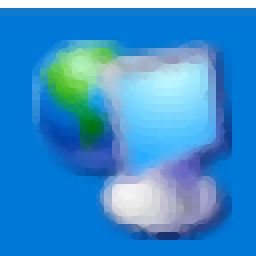
Microsoft Applocale(微软内码转换器)
v2.0 官方版大小:0.96 MB 更新:2019/07/27
类别:系统其它系统:WinXP, Win7, Win8, Win10, WinAll
分类分类
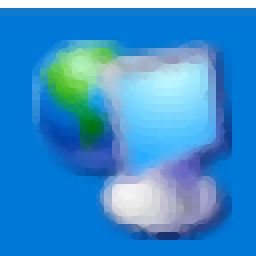
大小:0.96 MB 更新:2019/07/27
类别:系统其它系统:WinXP, Win7, Win8, Win10, WinAll
Microsoft Applocale是一款由Microsoft官方推出的微软内码转换器,当我们在XP以及其他相对老旧的平台上安装日文或繁体软件后,可能会出现乱码或者文字显示错误的问题,这是由于程序采用了非Unicode的文字编码方式造成的,而通过Microsoft Applocale就能够轻松解决这个问题,用户安装程序后,可以运行Microsoft Applocale来对非Unicode的软件编码进行转换,从而正常进行显示,该程序在操作上十分的简单,只需简单2个步骤即可快速实现转换。
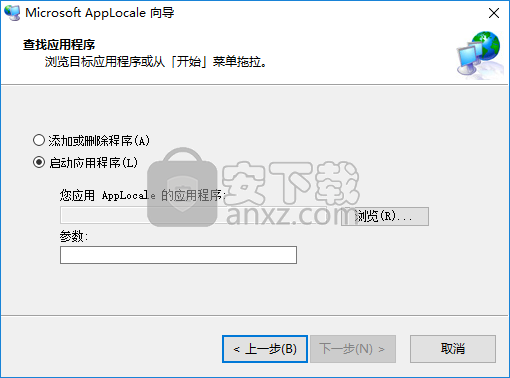
使用此Microsoft发布的工具运行旧版应用程序,而无需更改非Unicode应用程序(系统区域设置)的语言。
Microsoft AppLocale是一个紧凑的工具,旨在帮助您运行非Unicode应用程序,而不会出现从应用程序界面显示字符的问题。
该程序允许您通过模拟目标应用程序的“系统区域设置”变量来绕过此问题。
如果您尝试在系统上运行应用程序并且GUI显示乱码,则问题可能与文本编码系统有关。
如果应用程序不使用Unicode编码,则操作系统需要模拟正确显示字符所需的环境。
但是,语言环境基于“系统区域设置”变量,需要与应用程序语言相匹配。
由于Windows一次只允许一个区域设置并且更改它需要重新启动和管理权限,因此运行非Unicode程序可能会花费大量时间。
此工具旨在检测所选可执行文件的语言,并生成临时“系统区域设置”,而无需重新启动计算机。如果具有类似向导的界面,则可以选择要运行的文件并指定命令行参数。
如果应用程序无法检测到非Unicode程序的语言,则允许您在运行之前指定语言。
它提供对大约一百种语言的支持,并允许您快速更改“系统区域设置”变量。
即使此解决方案对于遗留应用程序来说似乎是一个不错的选择,但用户可能会遇到通过模拟语言环境而启动的某些程序的功能限制。可以在附带的文档中找到兼容的应用程序列表。
如果在具有不同语言环境的计算机上运行的应用程序遇到问题,则应在手动更改“系统区域设置”变量之前尝试Microsoft AppLocale。
1、双击安装程序进入如下的Microsoft Applocale安装向导,单击【next】按钮继续。
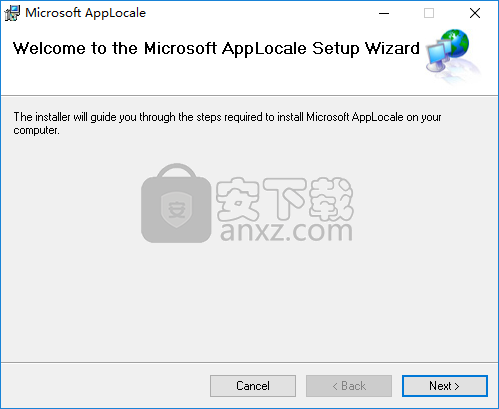
2、阅读Microsoft最终用户许可协议,勾选【I agree】按钮,再单击【next】继续。
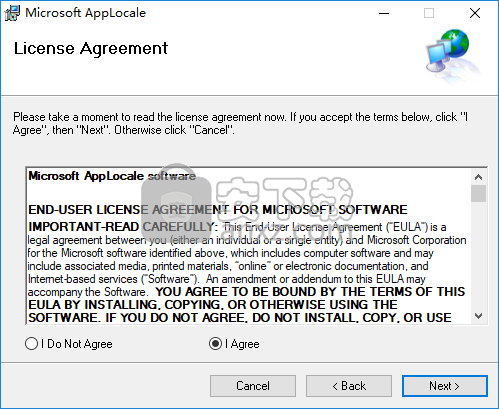
3、安装完后进入如下的软件信息窗口,单击【next】。
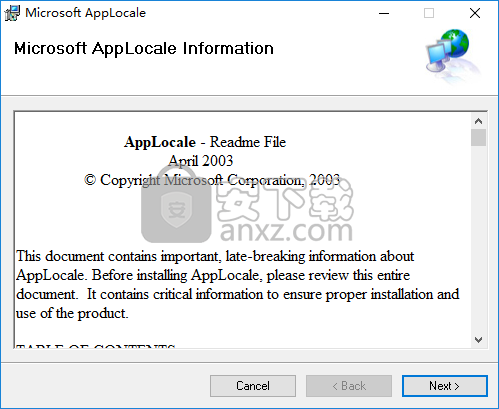
4、Microsoft Applocale安装完成,点击【close】按钮结束安装。
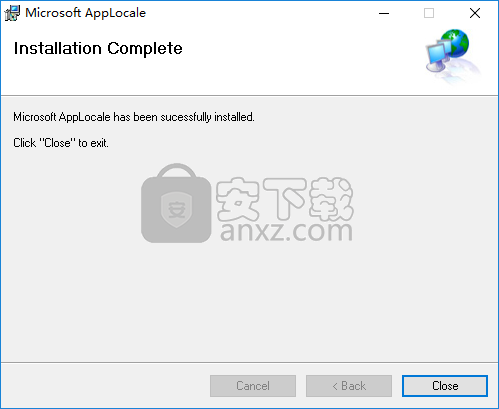
1、运行Microsoft Applocale,进入如下的向导界面,点击【下一步】。
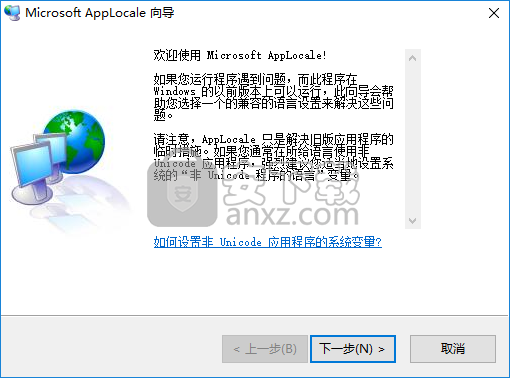
2、弹出如下的查找应用程序的窗口,我们选择应用程序即可,再进入下一步即可。
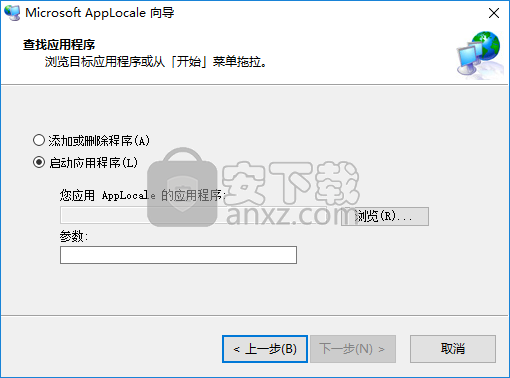
联想应用商店电脑版 系统其它181.57 MB9.0.1830.0926
详情火绒应用商店 系统其它66.66 MBv1.0.0.11
详情装机必备运行库合集 (Visual C++ Microsoft .NET DirectX 9.0c) 系统其它76.65 MB2024.05.03
详情2345软件管家 系统其它24.01 MB7.9.0.4592
详情小米pc换机助手 系统其它26.59 MB1.0.2.6
详情风灵软件管家 系统其它20.21 MB1.0.1.30
详情360安全卫士 系统其它91.5 MBv13.0.0.2175
详情浆果一键装机 系统其它10.61 MB1.0.0.67
详情Quicker(快速启动软件)64位 系统其它24.24 MB1.38.31
详情MX数据加密大师 v1.2.1 去广告版 系统其它1.00 MB
详情MSMG ToolKit(Windows系统精简工具) 系统其它36.51 MBv13.4 中文便携版
详情FlashBoot Pro(U盘启动盘制作工具) 系统其它52.0 MBv3.2x
详情EZ Game Booster PRO(系统优化工具) 系统其它51.2 MBv1.6.3
详情qpst 系统其它7.91 MBv2.7 汉化版
详情Eltima USB Analyzer(USB数据监视器) 系统其它9.9 MBv4.0.282 免费版
详情OutByte PC Repair(系统优化修复工具) 系统其它19.6 MBv1.1.3.60400
详情StartUp Organizer(开机启动项管理软件) 系统其它1.59 MBv2.9
详情Oracle VM VirtualBox虚拟机 系统其它105.0 MBv5.2.0 免费版
详情晓宇科技一键装机工具箱 系统其它49.3 MBv1.3 官方版
详情SecureCRT 8.5中文 系统其它65.52 MB附带安装教程
详情BOOTICE v1.3.4 引导扇区制作工具 系统其它0.59 MB
详情Windows XP/Vista/7 通用的序列号查工具Vbs版 系统其它0 MB
详情easyuefi(EFI/UEFI启动项管理工具) 系统其它12.9 MBv2.5 企业
详情2345软件管家 系统其它24.01 MB7.9.0.4592
详情Windows 10 数字永久激活工具 系统其它2.80 MBv1.3.6 汉化版
详情影子系统(PowerShadow) 2008 免激活正式版 系统其它62.00 MB
详情启动盘大全(18款) 系统其它18.00 MB
详情IVT BlueSoleil (蓝牙驱动管理软件) 系统其它12.00 MB
详情logviewer pro(日志文件分析工具) 系统其它0.64 MBv2.2.0 中文
详情virtual audio cable(虚拟声卡) 系统其它1.57 MBv4.14 32&64位最新版
详情Win10数字激活工具 HWIDGen 系统其它5.50 MBv51.15 汉化版
详情key Product Key Explorer(密钥查看器) 系统其它7.27 MBv4.2.4.0 绿色
详情HEU KMS Activator 系统其它4.55 MBv19.4 中文版
详情Macs Fan Control(电脑风扇控制软件) 系统其它8.54 MBv1.5.5 官方版
详情SecureCRT 8.5中文 系统其它65.52 MB附带安装教程
详情Windows经典开始菜单 Classic Shell 系统其它4.75 MBv4.4.138 官方版
详情Re-Loader Activator 3.0 Beta 3 中文版 系统其它0.88 MB
详情APFS for Windows(APFS格式转换工具) 系统其它35.0 MBv2.1.47
详情StartIsBack++(Win10开始菜单增强工具) 系统其它1.36 MBv2.9.17
详情硬盘安装器(不用光驱装系统) 3合1版 系统其它4.00 MB
详情360安全卫士 系统其它91.5 MBv13.0.0.2175
详情NTLite(Windows配置工具) 系统其它22.19 MBv2.3.4.8658 官方版
详情UVK Ultra Virus Killer(UKV杀毒软件) 系统其它19.34 MBv11.5.6.0
详情Windows11 Insider Preview 系统其它4567.04 MBv10.0.22000.51 中文专业版
详情SmartSystemMenu(窗口置顶工具) 系统其它0.84 MBv2.19.0
详情数据安全删除工具(Blank And Secure) 系统其它0.27 MBv6.61
详情2345绿化工具 系统其它0.44 MBv1.0.3
详情联想应用商店电脑版 系统其它181.57 MB9.0.1830.0926
详情浆果一键装机 系统其它10.61 MB1.0.0.67
详情小米pc换机助手 系统其它26.59 MB1.0.2.6
详情



























